Nastavenia obrázkov#
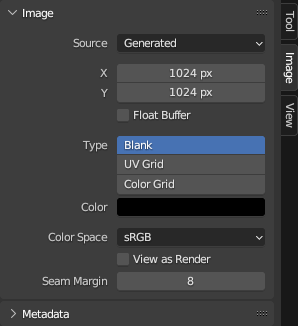
Karta Obrázok.#
Zdroj#
Vyberte typ obrázka, ktorý chcete použiť. Pre obrázky, ktoré pochádzajú zo súborov, si pozrite časť Podporované grafické formáty.
Samostatný obrázok#
Samostatný, statický obrázok.
Sekvencia obrázkov#
Animácia, v ktorej je každá snímka uložená v samostatnom súbore. Pozrite si časť Otvorenie sekvencie obrázkov. Možnosti nájdete v odseku Film nižšie.
Film#
Video súbor. Všimnite si, že ak chcete robiť sledovanie pohybu a kompozíciu videa namiesto jednoduchého použitia videa ako textúry, mali by ste ho namiesto toho načítať do Editora filmových klipov.
Poznámka
Nižšie uvedené možnosti slúžia len na účely náhľadu; nemajú vplyv na zobrazenie 3D záberu ani na prekresľovanie. Na to si pozrite časť Uzol Obrázok textúry.
Poznámka
Blender prehráva všetky videá so snímkovou frekvenciou scény, nie s ich pôvodnou snímkovou frekvenciou, čo znamená, že ak sa tieto snímkové frekvencie nezhodujú, budú rýchlejšie alebo pomalšie, ako bolo zamýšľané. Ak to chcete obísť, pozrite si pole Posuv uzla textúry obrazu, na ktoré sa odkazuje vyššie.
- Snímky
Koľko snímok videa sa má prehrať. Po prekročení tohto bodu sa video pozastaví (pokiaľ nie je zapnutá funkcia Cyklicky).
- Zarovnať dĺžku filmu
Nastaví Snímky na počet snímok vo videosúbore.
- Začiatok
Snímka scény, pri ktorej sa má video začať prehrávať.
- Posuv
Počet snímok na posunutie videa do skoršieho časového bodu. (Inak povedané: koľko snímok na začiatku videa sa má preskočiť.)
- Cyklicky
Po poslednej snímke začnite znova, aby ste vytvorili nepretržitú slučku.
- Automatická obnova
Prehrajte video v Editore obrázkov, keď sa prehráva animácia scény. (Aby to fungovalo, kurzor myši by mal byť pri spustení prehrávania v Editore obrázkov alebo na časovej osi.)
- Odstránenie prekladania
Aplikuje odstraňovanie prekladania na prekladané (analógové) video.
Vygenerované#
Obrázok vygenerovaný v Blenderi.
- X, Y
Šírka a výška obrázka v pixeloch.
- Zásobník na pohyblivej čiarke
Vytvorí 32-bitový obrázok. Má väčšiu veľkosť súboru, ale obsahuje oveľa viac farebných informácií ako štandardný 8-bitový obrázok. Pre detailné zábery a veľké gradienty môže byť lepšie použiť 32-bitový obrázok.
- Typ
- Prázdny:
Vytvorí prázdny obrázok jednej určenej farby.
- Mriežka UV:
Vytvorí šachovnicový vzor s farebným krížikom (+) v každom štvorci.
- Farba mriežky:
Vytvorí zložitejšiu farebnú mriežku s písmenami a číslami označujúcimi miesta. Môže sa použiť na kontrolu rozťahovania alebo skreslenia pri mapovaní UV.
- Farba
Farba výplne pri vytváraní obrázka Prázdny.
Všeobecné možnosti#
- Súbor
Slúži na nahradenie alebo zbalenie súborov.
- Zbaliť
Vloží zdroj do aktuálneho blend súboru. Pozrite si časť Zbalené údaje.
- Cesta
Cesta k prepojenému súboru.
- Otvoriť
Otvorí prehliadač súborov pre výber súboru z jednotky.
- Znovu načítať
Znovu načíta súbor. Užitočné, ak bol súbor prepracovaný v externej aplikácii.
- Použiť viacnásobné zobrazenie
Pozrite si časť Viacnásobné zobrazenie.
- Farebný priestor
Farebný priestor, v ktorom bol súbor s obrázkom uložený. Používa sa na prevod obrázka na lineárnu farbu (čo je farebný priestor, s ktorým pracuje Blender).
Textúry a konečné prekresľovanie sú často uložené v sRGB, zatiaľ čo obrázky OpenEXR sú uložené v lineárnom farebnom priestore. Niektoré obrázky, ako napríklad normálové, mapy hrboľov alebo šablón, neobsahujú striktne „farby“ a nikdy by sa na ne nemala aplikovať konverzia farieb. Pre takéto obrázky by mal byť farebný priestor nastavený na Bezfarebný.
Zoznam farebných priestorov závisí od aktívneho konfigurácie OCIO. Predvolené podporované farebné priestory sú podrobne opísané tu: Predvolená konfigurácia OpenColorIO.
- Alfa
Ako obrázok používa svoj kanál alfa. Táto možnosť je k dispozícii len vtedy, ak formát obrázka podporuje priehľadnosť.
- Priamo:
Ukladá kanály RGB a alfa kanály oddelene, pretože alfa funguje ako maska, známa tiež ako neasociovaná alfa. Zvyčajne sa používa v aplikáciách na úpravu obrázkov a vo formátoch súborov, ako je PNG. Takto sa zachovajú farby v častiach obrázka s nulovou hodnotou alfa.
- Prednásobené:
Ukladá kanály RGB s vynásobeným alfa kanálom, ktorý sa označuje aj ako asociovaný alfa kanál. Prirodzený formát pre prekreslenie a používaný formátmi súborov, ako je OpenEXR. To môže na rozdiel od priamej alfa predstavovať čisto emisné efekty, ako napríklad oheň.
- Zbalené kanály:
Rôzne obrázky sú zbalené v RGB a alfa kanáloch a nemali by mať na seba vplyv. Zbalenie kanálov je bežne používané riadiacimi programami hier pre úsporu pamäte.
- Žiadne:
Ignoruje alfa kanál zo súboru a urobí obrázok úplne nepriehľadným.
- Polovičná presnosť pohyblivej čiarky
Načíta obrázok s bitovou hĺbkou len 16 bitov na kanál namiesto 32, čo šetrí pamäť.
- Zobraziť ako prekreslenie
Pri zobrazovaní tohto obrázka na obrazovke použite nastavenia správy farieb.
- Okraj švu
Hrúbka okraja okolo ostrovov UV, do ktorého môže maľba textúry presakovať. Tento okraj zabezpečuje, aby na okraji ostrova nezostali žiadne nenamaľované pixely.
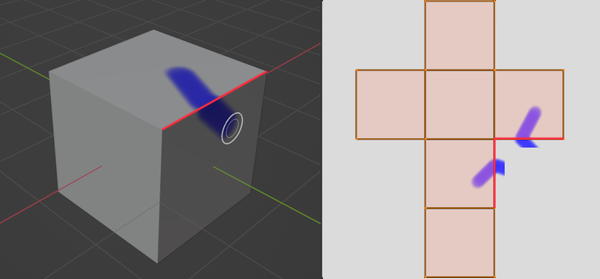
Pri maľovaní ťahu cez šev v 3D priestore sa ťah rozšíri za hranice UV ostrovov v textúre, až kým sa na okraji neodreže.#
Vyššia hodnota bude mať za následok hrubší okraj, čo môže byť užitočné, ak máte v úmysle vytvoriť mipmapy textúry. Môže to však tiež znížiť výkon pri maľovaní.
Poznámka
Toto nastavenie ovplyvňuje iba režim tvarovania, v ktorom je podpora maľovania textúr v súčasnosti experimentálna. V režime maľovania textúr sa namiesto toho používa pevný okraj.